למעט כמה חריגים, כל אפליקציות ה- iOS הטובות תומכותהן מצבי נוף והן דיוקן. אלא אם כן אפליקציה משנה את הכיוון שלה באופן אוטומטי, כמו שעושים הרבה משחקים, עליכם לשנות את המיקום הפיזי של המכשיר עצמו בכדי להציג את האפליקציה בכיוון שתבחרו. ישנם מצבים (לדוגמה, בזמן קריאה ב- iBooks או גלישה באינטרנט בטלפון בשכיבה) כשאתה ממשיך לשנות את הכיוון בשוגג. בעוד מנעול הסיבוב נועד למנוע מצבים כאלה, UIR ההפעלה לפעיל הוא הצביעה החדשה של Cydia המאפשרת לך לקחת את הענייניםלידיים שלך. ניתן להשתמש בציוץ זה כדי לעבור ידנית בין כיוונים בתוך אפליקציות, ללא תלות בכיוון הפיזי של המכשיר. UIRotation יכול להתגלות כשימושי עוד יותר כאשר משתמשים בו יחד עם מנעול הסיבוב, מכיוון שתהיה לך שליטה מוחלטת על כיווני האפליקציה בתרחיש זה.


לפני שדמיונך משתולל, הבה נבהירש- UIRotation עובד רק עבור אפליקציות התומכות במצבי כיוון מרובים מלכתחילה. לכן, אל תצפו שהצירוף יאפשר את SpringBoard של האייפון שלכם למצב נוף. לפני שתוכל לרדת לעסק, יש להגדיר UIRotation. עבור אל אפליקציית הגדרות המניות ופנה את דרכך לתפריט Activator. לצבוט הוא תוסף Activator, כך שאין לו תפריט משלו. בחר כל מחווה שתרצה ותמצא את הערה של מכשיר UIR תפריט בתוכו. קיימות ארבע פעולות, כלומר הפיכת התצוגה על פיה, סיבובו למצב נוף ימני או שמאלי והחזרת הכל לקדמותו דרך ברירת מחדל אפשרות. הגדר את כל הפעולות כדי להפיק את המרב מ- UIRotation.
אם לא נעלת את כיוון המכשיר שלך,האפליקציה תמשיך לפעול כרגיל עד שתבצע אחת ממחוות UIRotation. לדוגמה, אם בחרת להחליק ימינה עבור Landscape Right, האפליקציה תסתובב ימינה גם כשאתה מחזיק אותה אנכית. כדי להחזיר אותו למצב דיוקן, בצע את מחוות ברירת המחדל או הטה את המכשיר פעמיים. זה המקום בו הפעלת נעילת הכיוון יכולה לעזור. אם אתה חושש משינוי אוריינטציה מקרי, אך ברצונך לשמור על האפשרות לשנות את מצב התצוגה של האפליקציה כרצונך, UIRotation מושלם עבורך מכיוון שהציוד עוקף את נעילת הכיוון בעת ביצוע מחווה.
UIRotation for Activator הוא לצבוט בחינם. אתה יכול להוריד אותו לאייפון או לאייפד שלך מהריפו BigBoss של Cydia.







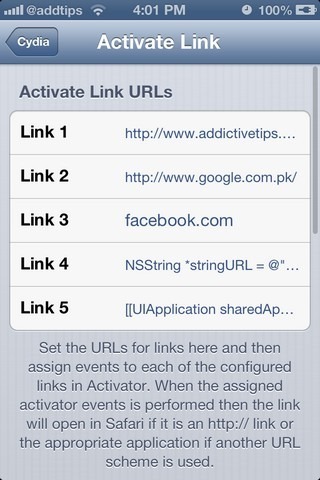





הערות